iPad Pro 10.5与Surface Pro(2017版)对比

refeia比较iPad Pro 10.5和Surface Pro绘画舒适度
大家好,这里是插画师refeia。之前在PC USER上做过Wacom Cintiq Pro的评测。此后顺势向了编辑G先生发去了诸如“这次某某公司的某某产品表现很在意。能否申请来使用评测一下呢?”的邮件。
之后,随便提到的“Surface Pro和Surface的笔(下称Surface Pen)都更新了,很令人期待”,结果得到了“好的,Surface Pro给你评测”的回复。接着之后立即又收到了“iPad Pro也发过去”的回答……虽然只是出于兴趣爱好接触这些产品,却要做两台需要分期偿还设备的评测。“某某公司的某某产品”的产品都能申请到,编辑真的好有能力。
因此,本编评测主要通过Surface Pro和iPad Pro 10.5英寸版本在绘画上的体验来展开。简单来说,能够接触体验到最新的电子设备是一个非常好的机会,很令人期待。
自己长时间使用过Wacom的液晶屏手写板,也有上一代的iPad Pro 12.9寸设备和Apple Pen。这台设备的液晶屏手写表现的确存在可见的性能差别。也请大家多多斧正。
首先是外观对比
虽然绘图体验是本评测的重点,但在此之前线对比一下两台设备的外观。首先从Surface Pro开始。Surface Pro系列依然带着微软精心设计的外观,在这代机器上,支架的开合角度有所提升,可以张开到更适于绘图的角度。
侧面没有USB Type-C接口。如果能够有一个就更好了。但是实际使用中,磁性吸附的充电口,以及作为手持设备可以插USB Type-A口的设备实在是非常方便。为什么和想象中不太一样……一边惭愧着,一边把电源和USB设备插入的时候就会不禁发出“对对对……这么设计太棒了……”感叹。

Surface Pro侧面,支架张开角度进一步扩大。
因此连接上键盘之后Surface Pro则可提供完整的笔记本电脑使用体验;同时也发现,在支架大角度张开的时候使用键盘和屏幕操作起来更加快捷。

Surface Pro笔记本形态。可以和非触摸屏的笔记本一样使用,但搭配触摸操作更为舒适
接下来是iPad Pro 10.5英寸版本。看起来与iPad 9.7寸相似,但是无法无视扩大的屏幕。自己购买了上一代的iPad Pro 12.9英寸版本,本以为9.7英寸对于绘图来说有点小了,但是在实际使用的过程中发现12.9英寸对于iPad来说实在是太大了,除了绘图意外其他方面的使用上都感到不方便。
所以,虽然看起来差别不大,但是10.5英寸版本笔9.7英寸版本可视面积扩大了约17%,无论是绘图还是日常使用,感觉是最合适的尺寸。

iPad Pro 10.5英寸比前面版本边框更窄
此外,iPad Pro采用反射率更低的涂层,在明亮的房间中也可以看清画面。如下图所示,同一个书架两台设备的反射情况有所差别。但是贴膜之后就会损失这个特性,着实让人困恼。
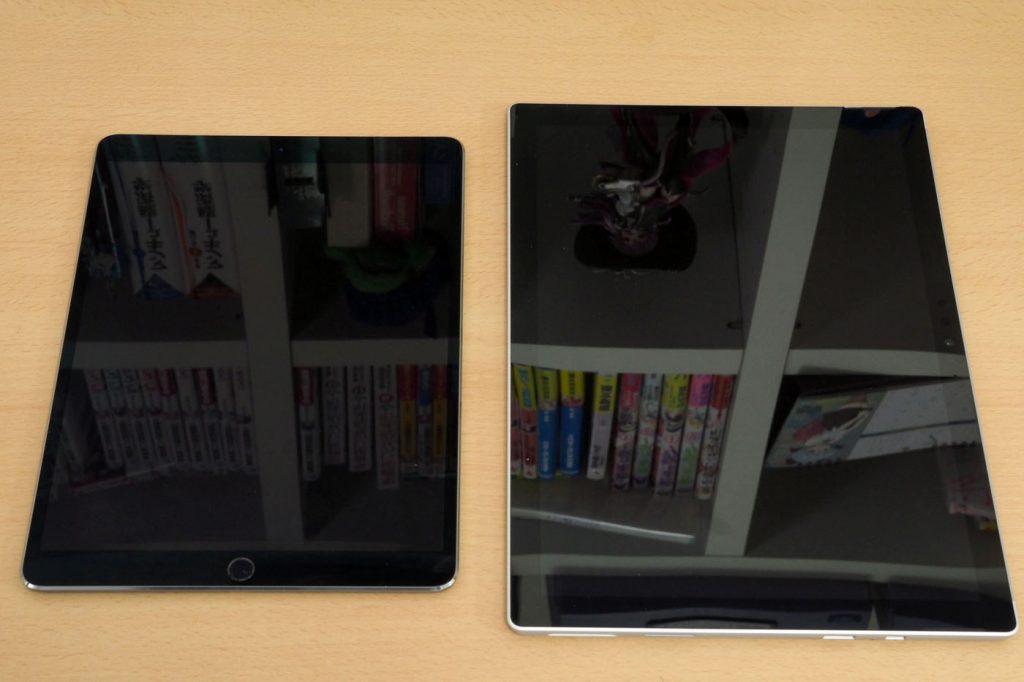
左边iPad Pro,右边Surface Pro。什么也没看到哟?
iPad Pro与Surface Pro手写笔对比
接下来对比一下手写笔。Surface Pro这一代的笔降低了延迟,提升了压感系数,并能够识别笔的倾斜;iPad Pro则依然使用了最初的那支Apple Pencil手写笔。两者重量均为21g左右,作为手写笔来说都算偏重的。
顺便说一下,Wacom的Pro Pen 2重量约为15g,自己用起来最习惯的Wacom细的Classic Pen重约12g。很多人喜欢用重一点的笔来记笔记,而自己更喜欢用轻一点的手写笔绘图,所以更倾向于Wacom的手写笔。

左边是Apple Pencil,右边是Surface Pen。同样的重量,更细长的Apple Pencil感觉更重
值得一提的是,Apple Pencil因为细长所以重心较高,重的金属部分更靠近笔的两端,在使用运动的过程中感觉手指需要用力抵抗惯性。对比来看,Wacom的Pro Pen 2握起来更轻,重心在拇指与食指中间,移动起来更顺畅。在这方面数位板的厂商还是更强一些,期望下一代Apple Pen能够在这部分上有所改善。

Wacom生产的手写笔握起来很自然,兼顾了柔韧性和牢固的手感
从细节对比手写笔
本次两种设备同时评测负担太大,简单记录描述一下两支笔的印象就好了。虽然编辑G先生这么说了,但是难得拿到两个最新的设备,不禁热血沸腾。
所以,从抖动、视差、延迟、压感这几个方面简单对比两支手写笔。
首先说一下抖动。是在屏幕上缓慢的画斜线的时候,直线发生的意料外的弯曲现象。长久以来,在不是Wacom技术的平板上,很少有能够解决这个问题的。
那么,新的Surface Pro怎么样呢?本次有幸可以对比新旧两个型号的Surface手写笔(译者注:Surface Pro 4和Surface Pro 2017版的手写笔)。辨别都抖动的方法,可以用手慢慢地并列斜着画几条直线。无论画多少条线,都可以看出手抖以外的图案的波动,这就是手写笔的抖动。下图是某个机器发生抖动的样子。

抖动现象举例。虽然也可以使用直尺绘制直线,但是也存在能够检测出坐标的传感器,所以避免使用直尺
另外,之前贴过玻璃屏幕保护膜的iPad Pro产生抖动,本次两个机型中iPad Pro也是贴着屏幕保护膜做测试的。由于手头没有树脂的保护膜,所以本次用透明塑料文件袋代替,所以不要过多参考这个情况。此外,其他的机型在笔倾斜角度较大的升级后抖动现象会非常严重,本次也会对此进行测试。
接下来是Surface Pen的结果。怎么样呢?新的笔会在一定间隔的时候突然产生一点小的抖动。旧的笔则画成了波浪线。如果考虑到绘图软件对于手抖的修正,新笔的抖动几乎可以忽略不计。自己对此赞不绝口,也感激Surface Pen终于消除了抖动,达到了很好的状态。旧的Surface手写笔比起来就有点勉强,用来干活的话就稍微有点……。

Surface Pen的抖动测试。新的手写笔非常优秀
接下来是iPad Pro。这种可靠感!各种层面上都优秀。不过果然在贴玻璃膜的时候会才生一些抖动。

iPad Pro抖动测试。非常优秀,在贴厚的玻璃膜的时候需要注意一些
视差和延迟对比
下面是视差对比。两种机型都采用了LCD屏幕,表面玻璃很薄,基本上来说视差很小,姑且来看看吧。
Surface Pro上新的手写笔视差非常小,虽然旧的笔已经非常小了。随着笔的倾斜,绘图位置也和笔尖有所偏离。所以,在自然握笔的姿势下还是有违和感,绘图的时候倾斜角度越大视差也越大。iPad Pro的这种可靠感……Apple Pen的性能表现很优越,各方面都做得不错(值得表扬)。

视差测试。新Surface Pen和Apple Pencil都很优秀,可以看出旧的Surface手写笔光标偏向笔尖右侧
再来对比一下延迟。Surface Pen的低延迟是新笔的特点之一,iPad Pro本身也是低延迟,加上新加入的“Pro Motion”于2倍120Hz刷新画面的技术,应该更能改善延迟。
测试方法,画一条横线最为基准线,与横线交叉画线,通过120fps高速摄像机拍摄,通过计数笔尖通过横线与笔迹通过横线之间存在多少帧画面来判断延迟。

延迟测试方式。笔迹竖线穿过横线的瞬间拍摄的画面
iPad Pro上使用系统自带的备忘录应用,Surface Pro上使用Windows画图。结果如下。
| 延迟测试 | iPad Pro 10.5 | iPad Pro 12.9(上代) | Surface Pro新手写笔 | Surface Pro旧手写笔 | MobileStudio Pro(参照) |
|---|---|---|---|---|---|
| 120fps摄影拍摄到的帧数 | 3 | 7 | 6.5 | 9 | 8 |
实际上,由于穿过横线的时间存在精确性的误差,多次测量取平均值以提升测量精度。另外,没有采用同样的软件进行对比,也可能存在微小的一两点的误差,但依然显而易见的是:
- iPad Pro 10.5快得要死
- 新的Surface Pen的确速度更快了
但是,最慢的Surface Pro旧手写笔也不比Wacom的专业设备逊色,并不像预想中那么慢。延迟与软件等方面的绘图条件有很大关系,即使是顶尖厂商提供的制作软件,使用最轻的笔刷也会有两倍以上的延迟,所以延迟是多个因素决定的。又大又重的笔刷的延迟甚至可以达到10倍。
的确如果线条能够从笔尖正正好好画出是再好不过了,而对于绘图影响最大的部分,不仅是手写笔的硬件部分,更是之后的处理和软件的表现,这才是真正需要注意的地方。
通过自制装置对比压感
接下来是压感测试。之前也接触过Surface Pro,触发压力稍微高了点,很轻的压力下有时候会画不出线条来,这种现象比Apple Pencil和Wacom的产品感觉更强一些。因此,将会测试一下新的手写笔是否对此有所改善。测试装置如下。省略不计测试方法,可以看得出的精度以供参考。

左边为以1g位单位加减压感的装置。实际测量固定在台座上浮动的部分。右边是伸出来施以更强压力的可计算压感的装置。为了省钱用来500元的硬币
| 压感测试 | iPad Pro 10.5 | Surface Pro新手写笔 | Surface Pro旧手写笔 | MobileStudio Pro(参照) |
|---|---|---|---|---|
| 触发重量 | 不到1g | 约9g | 约16g | 约4g |
MobileStudio Pro的4g成绩,是在驱动中将压感感知设定到最轻的状态,默认情况下触发重量约为8g。无法测量轻的压感下单线性关系,至少可以说Surface Pro的新书写笔与专业设备的推荐设置相差不大。
然后,iPad Pro的笔尖碰触画面后笔尖再稍稍浮起一点点,也能够画出线条,而且没有什么违和感,并不知道这算好事还是坏事。
对于最大压感,由于装置的检测水平过高,所以省略了相关数值。可能iPad Pro和MobileStudio Pro是相同的,Surface Pro新旧手写笔都是60%左右。当刻意提升使用的压力的时候还是能够感觉得到,自己在实际作画的时候并不怎么依赖压感,没有感觉到太大的问题。比较喜欢大力用笔的人在使用的时候应多加注意。
总体来说iPad Pro和Apple Pencil几乎毫无破绽,绝非浪得虚名。此外,以前的Surface Pen在画图的时候也给人一种痛苦的感觉,这支新的笔可以说是一个巨大的飞跃,即使不说它是最好的,但已经可以说它在性能方面没有一点问题。
两台设备作图!两款新款平板的实力是……
接下来……很抱歉……这种“数码极客”的感觉已经受够了。来画画吧。
本次在iPad Pro上使用的绘图软件Procreate,Surface Pro上使用的是自己工作上也在用的Clip Studio Paint。自己几乎对Procreate一无所知,仅仅是在iPad Pro的旧型号上见过的程度。Clip Studio Paint是和日常工作使用的Photoshop一同使用的,所以对于这个软件很熟悉。
首先是草图。Surface Pro的新手写笔来画草图。太棒了……就像日常绘图的感觉一样,太棒了……

Surface Pro放在桌子上,外接键盘操作
如图所示,自己用草图快速地描绘下粗略的想法,进行移动、变形操作,并追求画面平衡的这种过程中,这些操作和手写笔的性能关系不大,毕竟如果有不舒服的感觉手就会自然而然停下来。
所以很高兴能自由自在地绘图。如果说还有什么担心的话,笔尖会在笔身里面轻微晃动,在移动笔的过程中会有一点点不可靠的感觉,支架也不牢固,机身会晃动。

草图的第二阶段。非常舒适
这儿稍微实验一下旧的Surface手写笔。手写笔倾斜会有视差的问题,自然状态下绘图并不太舒服。另外,轻压的时候手写笔反应有些突然,轻轻施压会突然划出一条线,很破坏自然书画的感觉。新的手写笔,实际上在悬浮的状态下同样的位置也会出现这种问题,但是与屏幕接触的时候会有修正。轻压的情况下笔的反应也自然一些。
接下来是iPad Pro画草图。好棒……的铅笔……

iPad Pro放在膝盖上使用很舒服
自己是这样画的:画一些没什么用的断断续续的线条。由于很长时间没有在纸上作画了,用Apple Pencil让自己想起了用铅笔在复印纸上画的线条。
iPad Pro的10.5英寸的大小对于绘图来说感觉有点小,自然握持的状态下笔15.6英寸的Cintiq Pro纵向上长了近10%,上下UI元素都在顶端,比预想中更需要伸手才能触到。
Apple Pencil绘图很舒服,笔尖没有晃动,给人很可靠的感觉。轻压的反应也自然,延迟也很小,笔尖画出的线条和显示的没有误差。在性能上堪称完美。
但是,在自然感觉和舒适度上有2点值得注意的。第一,感觉拿着又重又硬的东西在玻璃上画画;第二,屏幕上有手的污垢之后会很大程度上影响笔的摩擦力。
Surface Pro上完成作品
接下来,回到Surface Pro上描线。由于是粗稿,线画得更粗一些,比平时更难以绘图。实话实话,在这部分并没有之前提到的笔尖不可靠感和不舒服的感觉。回到Cintiq上绘图的话,“毫无不舒服的感觉”,真是太好了。

自己长时间在Photoshop中描线,所以要求并不是很高
iPad Pro上,随便选择了Procreate,但没怎么使用到里面的线条笔刷和图层。不太懂使用方法,随便画画,对此iPad Pro和Apple Pencil有些性能过剩(值得表扬)。

草图图层下涂色。事实上自己不太懂笔刷的配色,但乐在其中
不用的时候稍微不满意的是背面的镜头。很大很突出,在一角上凸起,使得iPad Pro放在桌子上很容易滑动,与桌面的摩擦也是自己颇为不爽的地方。

iPad Pro镜头
继续到Surface Pro上进行上色。这次不再使用Photoshop,而是使用专业的Clip Studio Paint绘图软件进行最后的工序,更有可靠感。注意到的是,软件不稳定要经常保存备份,虽然正常使用的情况下还算方便。钱包感觉又危险了。

简单绘图的话,基本是往常一样一气呵成
稍微值得注意的是前面提到过的,笔在倾斜和悬浮的时候光标和笔尖会有偏移。自己有在涂色的时候悬浮着笔决定笔刷光标的位置的习惯,当笔尖碰到屏幕的时候再修正位置就为时已晚,无论几次都失败了。这是希望改善的方面。另一方面,iPad Pro的手写笔在悬浮的时候没有光标的预览。
iPad Pro上完成作品
最后回到iPad Pro上完成作品,虽然说是“完成作品”,大部分还是根据一开始的草图来的,只是用画笔涂抹细枝末节。忘记所有普通的作品绘图方法,即使使用诸如Photoshop一样的应用,也无法提升自身的能力和效率,完全没有自信带着这个提升工作水平。不过反过来说,iPad Pro或许是那些可以画画能力出众的人的最好工具。不管怎么说,隐藏了大量困能也是快乐的,能够快乐激情地度过一段时间也是不错的事情。

草图上用笔刷作画。最近最没技术含量的画法
总结
简单的绘图到此为止,开始总结一下。
Surface Pro
喜欢的地方
- 低抖动、轻压反应自然、低延迟、绘图来说性能更进一步的Surface手写笔
- 可以调整角度方便绘图的内藏支架
- 专业用和日常使用都不错的3:2屏幕比例
- 可以使用Windows下的专业绘图软件觉的强大功能
- 磁吸式充电口、USB Type-A接口很方便
- 无论是平板状态还是笔记本状态是用起来都很不错
一些人不能接受的地方
- 有点重,且性能依然处于追赶者梯队的Surface Pen手写笔
- 笔尖有点滑,有晃动感
- 笔倾斜的时候悬浮光标存在误差
- 没有最新的USB Type-C接口

最终作品
10.5英寸iPad Pro
喜欢的地方
- 无懈可击的手写笔性能
- 对于iOS设备来说游刃有余的处理能力和内存
- 兼顾专业使用和手持方便程度的4:3屏幕比例
- 横向纵向握持都可以很自然地绘图
- 小巧轻便易于携带
- 用它画画很有趣!
- 即使有了可以绘图的PC,也可以很容易地带着
- 画师之间很流行,Android设备实在是太慢了,运行某スマホゲー特别快(比起来Android慢得像老爷爷一样)
一些人不能接受的地方
- 重重的、摸起来硬硬的、握起来滑滑的、容易在桌上滚来滚去的、笔帽容易丢丢Apple Pencil
- 用起来光滑、容易被污垢影响的笔尖
- 凸起的镜头
- 看视频玩游戏有些窄的4:3屏幕比例
- 没有搭载macOS系统

最终作品
那怎么选择呢?
至今为止拥有压感的Windows平板买了不少,但是实际使用体验上都不令人满意。
所以,Surface Pro终于成为一款真正可以用来正儿八经绘图的设备。微软的新Surface Pen手写笔和Surface Studio等产品,展示了微软真正想在这个领域发力的决心。
另一方面,完成度上来说,Wacom和Apple Pencil更领先一两步,至少是目前的真实感受,不知道将来微软会不会推出的“真·Surface Pen”,令人期待。
iPad Pro 10.5英寸虽然较比上一代9.7英寸牺牲了一些轻薄便携,但是却能更好利用Apple Pencil的高性能,是想用移动设备绘图的用户不二之选。实际上,自己更想要新一代的12.9英寸的版本。
可是,对iPad Pro系列来说,尽管机器本身和手写笔都性能卓越,但是iOS和简化的操作逻辑,降低了使用的可能性。简洁自然也有好处,其中一个就是使用过程非常快乐。只是见识到了这些性能的魅力之后,自己不禁渴望更多完整专业的功能。首先从iOS 11开始……如果应用和系统都能够在简单或者完整功能之间选择就最好不过了。
当同时使用两台设备的时候,两者个性鲜明难分伯仲。一方面,绘图等用途上两者相同,在大量的工作上都能提供足够的性能和细致的使用体验。像是从大的电脑过渡下来或者说从小的智能手机演进上来的产品。终于到了处理能力和可玩性的交汇点。今年也发布了可以在ARM处理器上运行x86程序的新闻,似乎到了移动设备和桌面设备之间隔阂消除的时间了。
考虑到这些,这两者的试用真的很有意思。





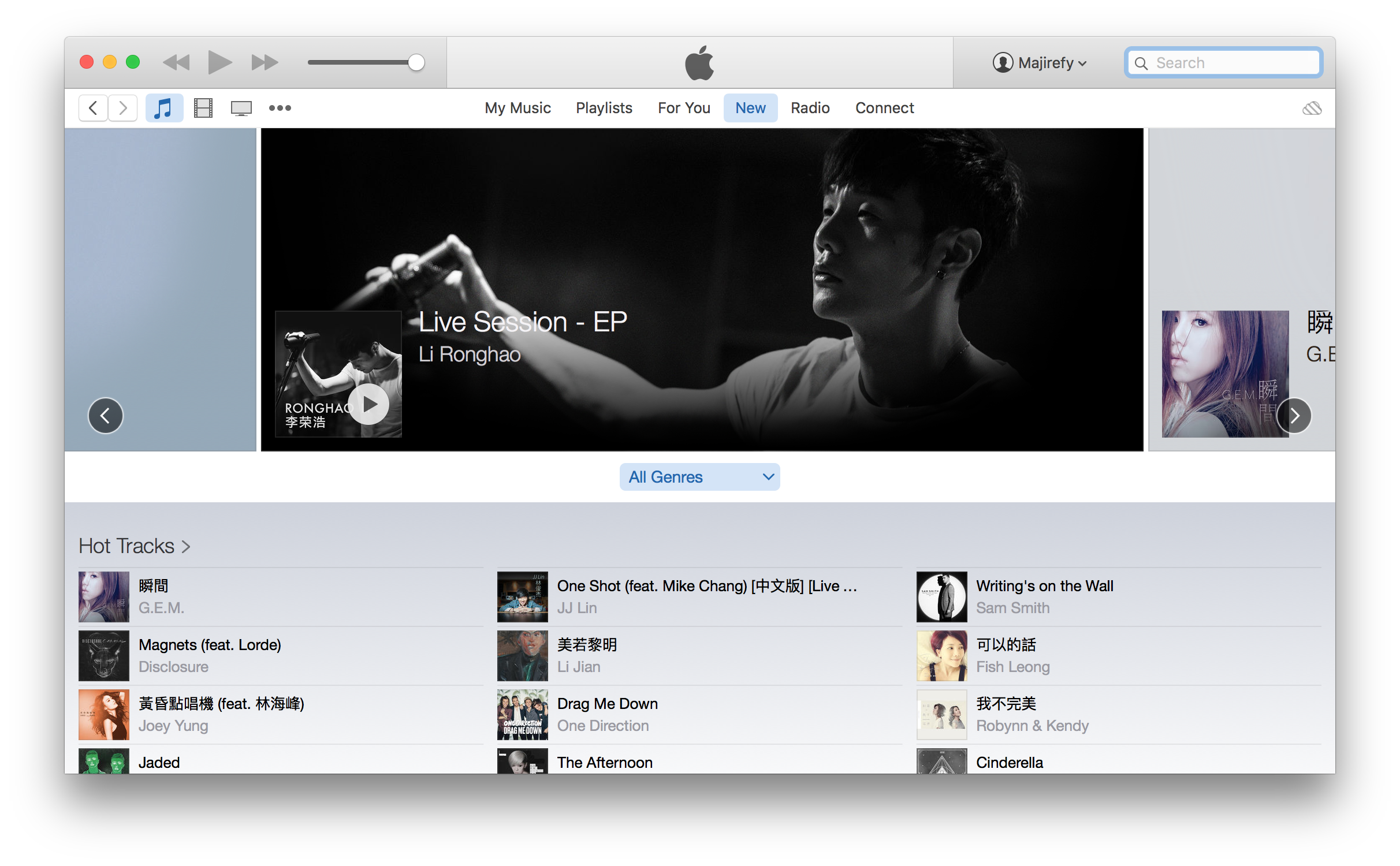





666
666
666
surface pro作为一台电脑要什么usb type-c?
向上兼容啊。Type-C有不少优点,这几年会普及的。配了就可以免转接器向上兼容(but速度降低),直到接口再一次变革(也撑不到那时候)。
厉害了,surface应用场景更多一些。
非常详细,博主幸苦
Windows端绘图的话给一点小提示:
1.所有采用N-Trig DuoSense2技术的Windows平板需要Wintab驱动来启用压感,请参考[Surface Pro 3资源]一文下载Wintab驱动.
2.Windows端可以透过禁用触屏来彻底解决手掌误触的问题,复杂点的可以在装置管理员中选择触屏设备然后禁用,简单点的可以选择[TouchSwitch](提供一键切换等功能,http://forest.watch.impress.co.jp/docs/review/747940.html )